Elimină reclamele Activities.aliexpress.com (Instrucţiuni îmbunătăţite)
Ghid de înlăturare a reclamelor Activities.aliexpress.com
Ce este Reclamele Activities.aliexpress.com?
În timp ce unii furnizori din securitate descriu URL-ul Activities.aliexpress.com ca şi browser hijacker, noi nu suntem de acord cu acest lucru. Acest URL cu greu se poate arăta ca şi pagină de start sau furnizor de căutare. Totuşi, poate să vă ofere încontinuu notificări despre ultimele oferte şi vânzări care pot fi găsite pe website-ul magazinului online Aliexpress. În ciuda faptului că acest magazin este legitim, şi că puteţi cumpăra produse de pe el dacă aveţi nevoie, apariţia adware-ului Activities.aliexpress.com poate să vă întrerupă activitatea, deci vom încerca să vă explicăm de ce acest adware infectează calculatoarele şi cum să îl eliminaţi.
Cum arată reclamele Activities.aliexpress.com?
În majoritatea cazurilor, reclamele de tip pop-up de la Activities.aliexpress.com se arată în formă de pop-up şi banere. Mai mult, în unele cazuri mai rare, puteţi vedea link-uri in-text sau reclame ce acoperă o pagină întreagă. După cum am menţionat deja, principalul scop al acestor reclame este să conducă trafic către Aliexpress şi, ca urmare, să le mărească vânzările. Deci, pe fiecare reclamă veţi observa un slogan de Aliexpress şi lista de articole puse în vânzare în acel moment. Prin urmare, în mod natural, dacă veţi apăsa pe astfel de reclame veţi fi condus de redirecţionarea Activities.aliexpress.com către magazinul online terţ, lucru care poate deveni o experienţă enervantă.
Totuşi, există o problemă. Conform experţilor în securitate, reclamele Activities.aliexpress.com pot fi pline cu conţinut mai dubios decât doar oferte şi reduceri de pe Aliexpress. În cel mai bun caz, pot conţine link-uri către website-uri afiliate precum Alibaba. Din nefericire, dar în unele ocazii rare, redirecţionarea Activities.aliexpress.com va fi către site-uri suspecte care aparţin afiliaţilor ce încearcă să răspândească malware. Astfel de site-uri nu seamănă cu un magazin online sau ceva asemănător. Pot conţine instalatori falşi de actualizare software, oferte de a vă verifica sistemul de viruşi, să apelaţi la suport tehnic, şi aşa mai departe. Astfel de propuneri precum şi altele similare pot cauza probleme precum escrocherie online sau infiltrarea unui alt freeware. Deci, în cazul în care browserul dumneavoastră web începe să genereze reclame de la Activities.aliexpress.com, noi vă recomandăm să rulaţi FortectIntego şi să înlăturaţi imediat adware-ul care le cauzează. Dacă preferaţi să faceţi cumpărături pe Alieexpress, îl puteţi accesa direct şi veţi găsi produsele dorite acolo.
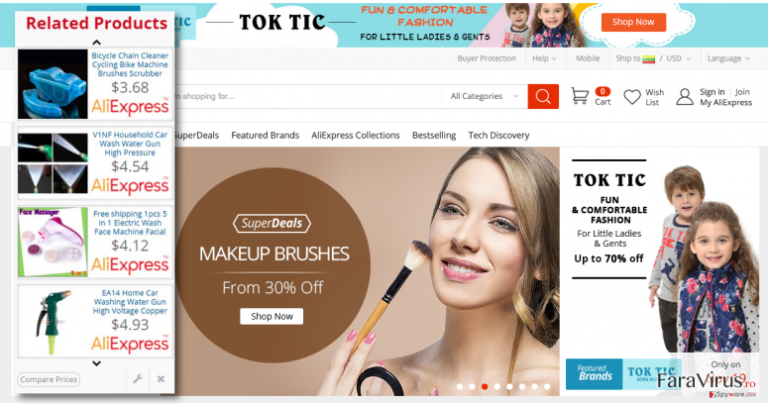
De ce sunt pop up-urile Activities.aliexpress.com atât de personale?
După cum a raportat unul dintre utilizatori, „Pop-up-urile Activities.aliexpress.com tot timpul mă informează despre oferte care au legătură cu produsele la care m-am uitat recent. Deci, deseori mă surprind apăsând pe ele în mod inconştient. Puteţi explica de ce se întâmplă acest lucru?” Virusul pop-up Activities.aliexpress.com foloseşte cookies. Înseamnă că acest program este capabil să vadă pe ce pagini navigaţi, ce produse căutaţi, care este adresa dumneavoastră de IP, geolocaţia şi aşa mai departe. În concluzie, având istoricul navigărilor dumneavoastră, este floare la ureche pentru terţele publicitare să pregătească reclame atrăgătoare.
Cum poate această platformă publicitară să îmi atace calculatorul?
Activities.aliexpress.com este un adware promovat cu ajutorul pachetelor de software. Deci, nu este necesar să mai menţionăm că trebuie să verificaţi fiecare freeware/shareware înainte de a-l instala. Pentru a monitoriza corect procesul de instalare, trebuie să selectaţi opţiunea de instalare Avansată sau Personalizată şi să analizaţi informaţiile oferite în căsuţele de selectat. Dacă surprindeţi oferte de a instala browser add-ons, bare de unelte, plugin-uri sau alte aplicaţii cu care nu sunteţi familiarizat, debifaţi căsuţele marcate în dreptul acestora. În mod contrar, reclamele de tip pop-up de la Activities.aliexpress.com pot apărea pe ecranul dumneavoastră iar şi iar.
Cum se elimină PUP-urile de obicei din sistem?
Programele cu potenţial nedorit, spre deosebire de viruşi, pot fi eliminate manual din calculatoare. În acest scop, este necesar să opriţi toate procesele chestionabile din Task Manager, să eliminaţi toate aplicaţiile necunoscute din lista de Add/Remove Programs, după care să dezactivaţi extensiile irelevante de pe fiecare browser în parte. Din nefericire, însă în unele cazuri, eliminarea de adware nu este atât de uşoară deoarece aceştia pot avea componente adiţionale sau obiecte ajutătoare care nu permit utilizatorilor să efectueze acea eliminare. Din fericire, tot timpul există o soluţie mai bună. Este utilizarea de anti-malware. De fapt, credem că adware-ul Aliexpress în mod normal este răspândit la pachet, ce înseamnă că poate avea fişiere de sprijin. Deci, pentru a elimina virusul Activities.aliexpress.com o dată pentru totdeauna, vă recomandăm să efectuaţi o scanare completă a sistemului cu un anti-malware.
Puteți elimina avariile aduse de virus cu ajutorul lui FortectIntego. SpyHunter 5Combo Cleaner și Malwarebytes sunt recomandate pentru a detecta programele cu potențial nedorit și virușii cu toate fișierele și regiștrii ce le sunt asociate.
Manual de înlăturare a reclamelor Activities.aliexpress.com
Înlăturaţi Activities.aliexpress.com din sistemele Windows
-
Apăsaţi pe Start → Control Panel → Programs and Features (dacă sunteţi utilizator de Windows XP, apăsaţi pe Add/Remove Programs)

-
Dacă sunteţi utilizator de Windows 10 / Windows 8, atunci apăsaţi dreapta în colţul din stânga jos al ecranului. Odată ce apare Quick Access Menu, selectaţi Control Panel şi Uninstall a Program.

-
Dezinstalează Activities.aliexpress.com şi programele ce au legătură cu acesta
Aici, uitaţi-vă după Activities.aliexpress.com sau după orice alt program suspect instalat. -
Dezinstalează-le şi apasă pe OK pentru a salva aceste schimbări.

Înlăturaţi Activities.aliexpress.com din sistemul Mac OS X
-
Dacă utilizaţi OS X, apăsaţi pe butonul Go din partea stângă sus a ecranului şi selectaţi Applications.

-
Aşteptaţi până când vedeţi un dosar cu Applications şi căutaţi Activities.aliexpress.com sau orice alt program suspect din el. Acum, apăsaţi pe fiecare dintre aceste intrări şi selectaţi Move to Trash.

Elimină Activities.aliexpress.com din Microsoft Edge
Resetează setările Microsoft Edge (Metoda 1):
- Lansează aplicaţia Microsoft Edge şi apăsă More (trei puncte în colţul din dreapta sus a ecranului
- Apasă pe Settings pentru a afişa mai multe opţiuni.
-
După ce apare fereastra de setări, apasă pe butonul Choose what to clear de sub opţiunea Clear browsing data.

-
Aici, selectează tot ce doreşti să elimini şi apasă pe Clear.

-
Acum, trebuie să apeşi dreapta pe butonul Start (Windows logo). Aici, selectează Task Manager.

- Atunci când eşti în fereastra Processes, caută Microsoft Edge
-
Click dreapta pe ea şi alege opţiunea Go to details. Dacă nu vezi opţiunea Go to details, apasă pe More details şi repetă paşii anteriori.


-
Când apare fereastra Details, caută fiecare intrare cu numele Microsoft Edge. Click dreapta pe fiecare şi selectează End Task pentru a termina aceste intrări.

Resetarea browserului Microsoft Edge (Metoda 2):
Dacă Metoda 1 nu a reuşit să te ajute, trebuie să alegi o metodă avansată de resetare pentru Edge.
- Notă: trebuie să îţi creezi copii de rezervă a datelor înainte de a utiliza această metodă.
- Găseşte acest dosar în calculatorul tău:
C:\Users\%username%\AppData\Local\Packages\Microsoft.MicrosoftEdge_8wekyb3d8bbwe. -
Selectează fiecare intrare ce este salvată în el şi click dreapta cu mouse-ul. După, selectează opţiunea Delete.

- Apasă butonul Start (Windows logo) şi scrie window power în linia Search my stuff.
-
Apasă dreapta pe intrarea Windows PowerShell şi alege Run as administrator.

- Imediat după ce fereastra Administrator: Windows PowerShell apare, copie această linie de comandă după PS C:\WINDOWS\system32> şi apasă Enter:
Get-AppXPackage -AllUsers -Name Microsoft.MicrosoftEdge | Foreach {Add-AppxPackage -DisableDevelopmentMode -Register $($_.InstallLocation)\AppXManifest.xml -Verbose}
După ce aceşti paşi sunt terminaţi, Activities.aliexpress.com ar trebui să fie eliminaţi din browserul Microsoft Edge.
Înlăturaţi Activities.aliexpress.com din Mozilla Firefox (FF)
-
Înlăturaţi extensiile periculoase
Deschideţi Mozilla Firefox, apăsaţi pe căsuţa de meniu (colţul dreapta sus) şi selectaţi Add-ons → Extensions.
-
Aici, selectaţi Activities.aliexpress.com şi alte plugin-uri chestionabile. Apăsaţi pe Remove pentru a şterge aceste intrări.

-
Resetaţi Mozilla Firefox
Apăsaţi pe meniul Firefox din partea stângă sus şi apăsaţi pe semnul întrebării. Aici, alegeţi Troubleshooting Information.
-
Acum, veţi vedea un mesaj Reset Firefox to its default state cu butonul pentru Reset Firefox. Apăsaţi pe acest buton de mai multe ori şi finalizaţi înlăturarea Activities.aliexpress.com.

Înlăturaţi Activities.aliexpress.com din Google Chrome
-
Ştergeţi plug-urile maliţioase.
Deschideţi Google Chrome, apăsaţi pe căsuţa de meniu (colţul dreapta sus) şi selectaţi Tools → Extensions.
-
Aici, selectaţi Activities.aliexpress.com şi alte plugin-uri maliţioase şi selectaţi căsuţa de gunoi pentru a şterge aceste intrări.

-
Apăsaţi pe căsuţa de meniu din nou şi alegeţi Settings → Manage Search engines de sub secţiunea Search.

-
Când sunteţi în Search Engines..., înlăturaţi site-urile de căutare maliţioase. Ar trebui să lasaţi doar Google sau numele de domeniu preferat de dumneavoastră.

-
Resetaţi Google Chrome
Apăsaţi pe căsuţa de meniu din dreapta sus a Google Chrome şi selectaţi Settings. -
Daţi în jos până la capătul paginii şi apăsaţi pe Reset browser settings.

-
Apăsaţi pe Reset pentru a confirma această secţiune şi pentru a finaliza înlăturarea lui Activities.aliexpress.com.

Înlăturaţi Activities.aliexpress.com din Safari
-
Înlăturaţi extensiile periculoase
Deschideţi browser-ul web Safari şi apăsaţi pe Safari din meniul din stânga sus al ecranului. Odată ce aţi făcut acest lucru, selectaţi Preferences.
-
Aici, selectaţi Extensions şi căutaţi Activities.aliexpress.com sau alte intrări suspecte. Apăsaţi pe butonul de Uninstall pentru a le elimina pe toate.

-
Resetaţi Safari
Deschideţi browser-ul Safari şi apăsaţi pe secţiunea de meniu cu Safari din partea stângă sus a ecranului. Aici, selectaţi Reset Safari....
-
Acum, veţi vedea o fereastră de dialog detaliată oferind opţiuni de resetare. Toate acele opţiuni sunt în general verificate, însă puteţi specifica pe care doriţi să le resetaţi. Apăsaţi pe butonul Reset pentru a finaliza procesul de înlăturare a Activities.aliexpress.com.

După dezinstalarea acestui program cu potenţial nedorit (PUP) şi repararea tuturor browserelor web, vă recomandăm să vă scanaţi sistemul PC-ului cu un anti- spyware sigur. Acest lucru vă va ajuta să eliminaţi urmele din regiştri a Activities.aliexpress.com şi de asemenea, să identificaţi paraziţii asociaţi sau alte infecţii malware posibile din calculatorul dumneavoastră. Pentru acest lucru, puteţi folosi eliminatorul nostru de malware, ce este foarte sigur: FortectIntego, SpyHunter 5Combo Cleaner sau Malwarebytes.




























